Rainmeter is een beroemd hulpmiddel voor het aanpassen van desktopsdie een aantal skins biedt voor het aanpassen van het uiterlijk van uw bureaublad met zwevende widgets voor het bewaken van systeembronnen, het bekijken van RSS-feeds, Facebook, Gmail-accountmeldingen en nog veel meer. Onlangs heeft een ontwikkelaar bij deviantArt een op Windows 8 en Windows Phone 7 geïnspireerd multifunctioneel interactief desktopinformatiecentrum gebaseerd op Rainmeter, genaamd Omnimo. Het brengt de Windows 8 startscherm metro-gebruikerinterface naar Windows 7. In dit bericht voorzien we u van de stapsgewijze handleiding voor het installeren van Omnimo Rainmeter-skin en geven we een overzicht van de functies die het biedt.
Om Omnimo te installeren, moet u eerst Rainmeter 2.0 of hoger installeren (downloadlink gegeven aan het einde van de post). Zodra u klaar bent, start u de Setup.rmskin in de map Omnimo om de installatiewizard te starten.

Selecteer in het welkomstscherm van de wizardgewenste opties en klik op de pijlknop om verder te gaan. De beschikbare configuraties omvatten opties om een 24/12-uurs klok, Fahrenheit-weergave voor de weerwidget te selecteren en om het bureaubladpictogram in / uit te schakelen. Als u ervoor kiest om de pictogrammen uit te schakelen, ziet u geen bureaubladpictogrammen wanneer Rainmeter actief is. U kunt desgewenst een weercode voor uw regio invoeren of de instellingen later configureren om weerupdates te ontvangen.
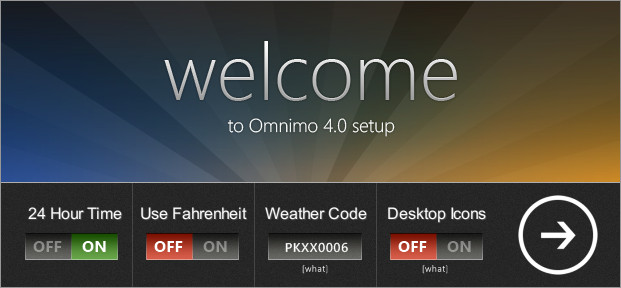
Selecteer in de volgende stap een taal voor de interface van het thema. Als u op een taalnaam klikt, gaat u naar de volgende stap van de wizard.
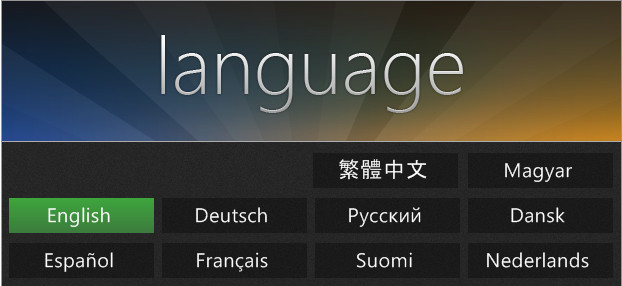
Selecteer ten slotte een themastijl en klik vervolgens op aschermresolutie om de configuraties te voltooien. Er zijn drie Omnimo-themastijlen beschikbaar voor het weergeven van de widgets. U kunt de afbeelding kiezen die u het leukst vindt in de voorbeeldweergave van de thema's.
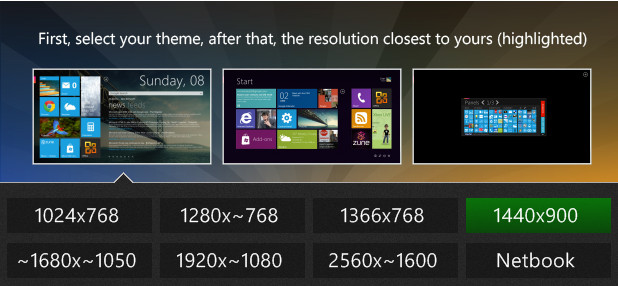
Het thema blijft functioneel zolang Rainmeteris aan het rennen; u kunt Rainmeter en Omnimo op elk gewenst moment verlaten vanuit het systeemvak. Het toont widgets aan de linkerkant en biedt een zoekbalk bovenaan. De standaardzoekmachine is Google, maar u kunt overschakelen naar andere zoekmachines door op het vervolgkeuzemenu Zoekbalk te klikken. Boven de zoekmachine wordt een tijd- en dagweergave weergegeven, terwijl aan de linkerkant weerberichten, afbeeldingen, Gmail, PayPal en app-widgets worden weergegeven.
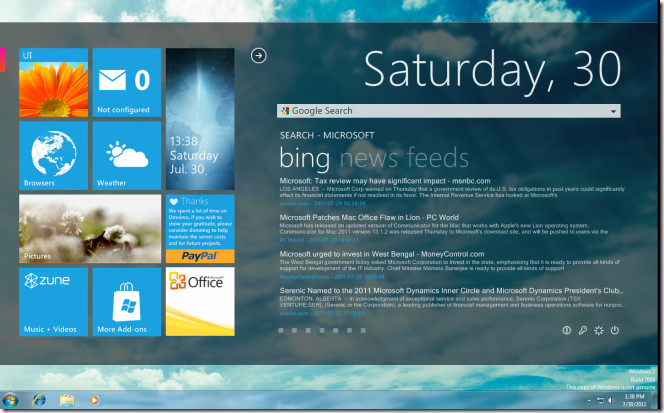
Ga met de muis over een widgetmeer configuratie- en applicatie-startopties. U kunt bijvoorbeeld uw muis over de widget van de browser bewegen en op een browser klikken om deze te starten. Op dezelfde manier kunt u een Gmail-account, een weerlocatie, een map met afbeeldingen voor de widget voor diavoorstellingen met afbeeldingen, enzovoort configureren.
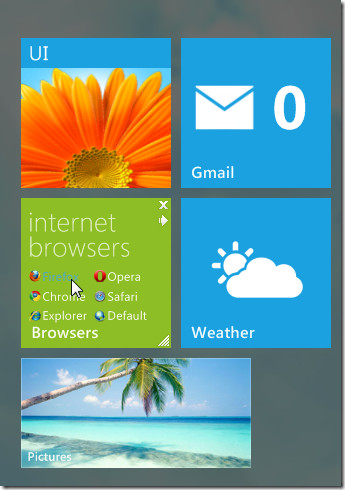
Klik op om het uiterlijk van Omnimo verder aan te passende bovenstaande pijl, gevolgd door de Paintbox-knop. Dit opent een venster met opties om de kleur en stijl van het thema te wijzigen en om meer sneltoetsen voor toepassingen aan Omnimo toe te voegen.
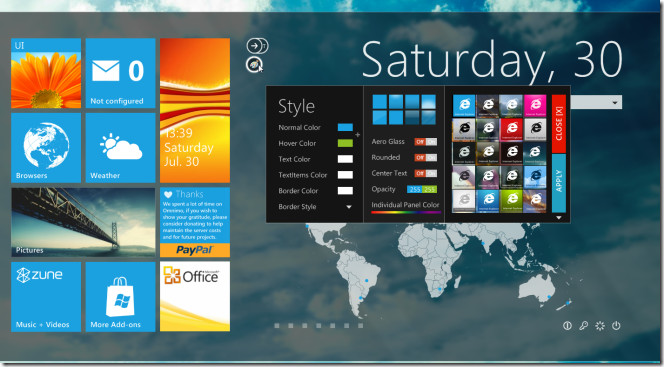
Omnimo werkt met Rainmeter 2.0 of hoger en werkt daarom alleen op Windows XP, Windows Vista en Windows 7.
Omnimo downloaden
Regenmeter downloaden













Comments